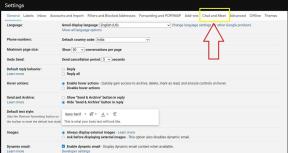Lenovo Tab P12 Pro/Pad Pro 12.6 Récupération TWRP et comment rooter (TB-Q706F)
Miscellanea / / January 28, 2022
Sur cette page, nous vous guiderons pour installer le TWRP Recovery sur le Lenovo Tab P12 Pro/Pad Pro 12.6 (nom de code: TB-Q706F). Ce guide contient à la fois les instructions écrites et un didacticiel vidéo pour vous aider à l'installer rapidement. Assurez-vous de télécharger les fichiers requis, puis passez directement aux instructions d'installation de TWRP Recovery sur le Lenovo Tab P12 Pro/Pad Pro 12.6 (TB-Q706F).
Gardez à l'esprit qu'avant de passer au processus, vous devrez d'abord déverrouiller le chargeur de démarrage de l'appareil. Comme les fabricants OEM de smartphones fournissent un chargeur de démarrage verrouillé à leurs appareils en raison de problèmes de sécurité, pour installer un fichier tiers, vous devrez déverrouiller le chargeur de démarrage. Ensuite, vous pourrez installer TWRP Custom Recovery sur votre appareil Lenovo Tab P12 Pro/Pad Pro 12.6 et root également. La récupération TWRP peut également prendre des sauvegardes Nandroid, restaurer, effacer le système/les données/le cache, etc.

Contenu des pages
-
Récupération TWRP et ses avantages
- Avantages de la récupération TWRP :
-
Étapes pour installer TWRP Recovery sur Lenovo Tab P12 Pro/Pad Pro 12.6 (TB-Q706F)
- Pré-requis:
- Détails de la récupération TWRP
- Installer TWRP via ADB et Fastboot Tool
-
Qu'est-ce que la racine ?
- L'avantage du Root :
- Étapes pour rooter Lenovo Tab P12 Pro/Pad Pro 12.6
Récupération TWRP et ses avantages
Team Win Recovery Project est une image de récupération personnalisée de logiciel open source pour les appareils Android. Il fournit une interface à écran tactile qui permet aux utilisateurs d'installer un micrologiciel tiers et de sauvegarder le système actuel, dont les fonctions ne sont souvent pas prises en charge par les images de récupération de stock. – Wikipédia
Avantages de la récupération TWRP :
- Vous pouvez flasher la ROM personnalisée sur Lenovo Tab P12 Pro/Pad Pro 12.6 à l'aide de TWRP
- Vous pouvez flasher des fichiers zip modding pour personnaliser votre téléphone
- Facile à flasher et à utiliser les modules Xposed à l'aide de TWRP
- Facile à rooter et à déraciner à l'aide du zip flashable TWRP Recovery SuperSU
- Vous pouvez installer Magisk sur Lenovo Tab P12 Pro/Pad Pro 12.6
- Facile à créer et à restaurer une sauvegarde Nandroid à l'aide de TWRP Recovery.
- Accès facile pour restaurer la sauvegarde Nandroid.
- Vous pouvez flasher le fichier image à l'aide de TWRP Recovery sur Lenovo Tab P12 Pro/Pad Pro 12.6
- Suppression facile de tous les bloatwares à l'aide de TWRP Recovery sur Lenovo Tab P12 Pro/Pad Pro 12.6.
- Underclocker et overclocker.
- Vous pouvez nettoyer Wipe, Cache et Data.
Étapes pour installer TWRP Recovery sur Lenovo Tab P12 Pro/Pad Pro 12.6 (TB-Q706F)
Avant de passer au processus d'installation de TWRP, assurez-vous de suivre correctement toutes les conditions préalables mentionnées ci-dessous.
Pré-requis:
- Le fichier et le guide sont pris en charge uniquement pour le modèle Lenovo Tab P12 Pro/Pad Pro 12.6 (TB-Q706F). Ne l'essayez pas sur d'autres appareils.
- Le chargeur de démarrage Lenovo Tab P12 Pro/Pad Pro 12.6 doit être déverrouillé.
- Un PC/ordinateur portable et un câble USB sont nécessaires pour ce processus.
- Assurez-vous de prendre un Sauvegarde complète des données de l'appareil (pas de racine).
- Chargez complètement la batterie de votre appareil.
- Téléchargez tous les fichiers requis:
- Non Verity opt Encrypt | VBMeta.img
- Télécharger SuperSU Zip – Pour root en utilisant SuperSU
- Télécharger Magisk Zip – Pour root en utilisant Magisk
- Pilotes USB: Pilotes USB Lenovo
- Télécharger ADB et Fastboot et installez-les sur votre PC
Détails de la récupération TWRP
| Nom de fichier | Récupération TWRP |
| Soutien | TB-Q706F |
| Développeur | LSS4181 |
Télécharger la récupération TWRP
Avertissement:
GetDroidTips ne sera pas responsable de tout type de dommage ou d'erreur qui se produit sur votre appareil pendant / après l'installation des fichiers ou en suivant ce guide. Assurez-vous de faire une sauvegarde complète avant de faire quoi que ce soit. A vos risques et périls.
Installer TWRP via ADB et Fastboot Tool
Après avoir téléchargé tous les fichiers, pilotes et outils requis, suivez le processus d'installation.
- Tout d'abord, activez les options de développement et le mode de débogage USB sur votre appareil.
- Dirigez-vous vers l'appareil Réglages > Système > A propos du téléphone > puis appuyez sept fois sur le numéro de build pour activer le mode d'options du développeur.

- Maintenant, allez dans les options du développeur dans le menu Paramètres et activez la bascule pour activer débogage USB.

- Ensuite, ouvrez le dossier ADB & Fastboot sur votre ordinateur. Ensuite, maintenez la touche Maj enfoncée et cliquez avec le bouton droit de la souris pour ouvrir la fenêtre de commande.

- Éteignez votre appareil> Appuyez et maintenez enfoncé le bouton d'augmentation du volume + d'alimentation pendant quelques secondes pour entrer en mode Fastboot.
- Connectez votre appareil au PC via un câble USB et tapez le code suivant sur les fenêtres de commande et appuyez sur Entrée :
adb redémarrer le chargeur de démarrage
- Maintenant, votre appareil est connecté avec succès en tant qu'appareil de démarrage rapide.
- Tapez la commande suivante et appuyez sur Entrée pour vérifier que le périphérique de démarrage rapide est connecté ou non :
périphériques de démarrage rapide
- Téléchargez le fichier image correct et copiez-le dans le même dossier que vos fichiers binaires adb et fastboot. Renommez l'image en twrp.img et tapez:
démarrage rapide twrp.img
- Maintenant, pour installer TWRP Recovery sur votre téléphone de manière permanente, tapez la commande suivante et appuyez sur Entrée :
récupération flash fastboot twrpname.img
- Pour démarrer, vous pouvez utiliser la commande fastboot boot twrpname.img
- C'est ça. Vous avez installé avec succès TWRP Recovery sur l'appareil Lenovo Tab P12 Pro/Pad Pro 12.6. Maintenant, vous devez flasher le Root.
Qu'est-ce que la racine ?
Smartphone Rooting est le moyen non officiel de permettre à un administrateur ou à un superutilisateur d'accéder au système et au sous-système de votre appareil. Par conséquent, l'utilisateur peut facilement modifier, modifier, modifier ou supprimer facilement les fichiers système et les applications.
Avec l'aide de l'enracinement, vous pouvez désinstaller les bloatwares, augmenter les performances de l'appareil, réduire l'épuisement de la batterie, installer des modules Xposed, etc. Cependant, l'enracinement du smartphone annulera la garantie de l'appareil et vous ne pourrez plus obtenir de mises à jour logicielles OTA. Une mauvaise méthode d'enracinement peut également facilement bloquer votre appareil. Par conséquent, assurez-vous de bien suivre le guide.
L'avantage du Root :
- Vous pouvez accéder à tous les fichiers de votre Lenovo Tab P12 Pro/Pad Pro 12.6, même les fichiers présents dans le répertoire racine de votre téléphone.
- Tu peux augmenter les performances de votre Lenovo Tab P12 Pro/Pad Pro 12.6 par overclocking.
- En rootant, vous pouvez augmenter la durée de vie de la batterie en underclockant la Lenovo Tab P12 Pro/Pad Pro 12.6.
- Désinstaller Bloatware sur Lenovo Tab P12 Pro/Pad Pro 12.6.
- Vous pouvez bloquer les publicités sur toutes les applications Android telles que Youtube et d'autres applications liées aux jeux.
A lire aussi: Top 5 des alternatives Adblock Plus pour Android
Annonces
- En rootant Lenovo Tab P12 Pro/Pad Pro 12.6, vous pouvez afficher, modifier ou supprimer n'importe quel fichier système dans le répertoire racine.
- Vous pouvez installer le Cadre Xposed et beaucoup Module Xposed Support.
Étapes pour rooter Lenovo Tab P12 Pro/Pad Pro 12.6
Guide pour rooter Lenovo Tab P12 Pro/Pad Pro 12.6 via SuperSU
Guide pour rooter Lenovo Tab P12 Pro/Pad Pro 12.6 via Magisk
Nous supposons que ce guide d'installation complet vous sera utile. Pour toute question, n'hésitez pas à demander dans les commentaires ci-dessous.
Annonces